

|
本站电脑知识提供应用软件知识,计算机网络软件知识,计算机系统工具知识,电脑配置知识,电脑故障排除和电脑常识大全,帮助您更好的学习电脑!不为别的,只因有共同的爱好,为软件和互联网发展出一分力! 在使用浩辰CAD看图王的过程中,若有的朋友想要统计图块数量,该怎么操作呢?下面小编就为大家带来了浩辰CAD看图王统计数量的方法哦,有需要的朋友可以来学习学习哦。 1、首先,在浩辰CAD看图王中,打开图纸,进入“扩展工具” 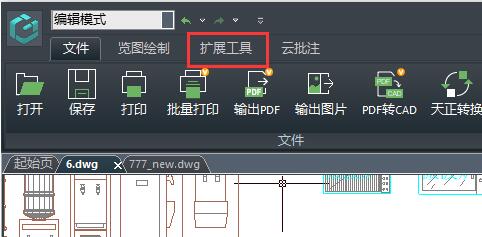
2、然后,点击其中的“块统计”按钮。 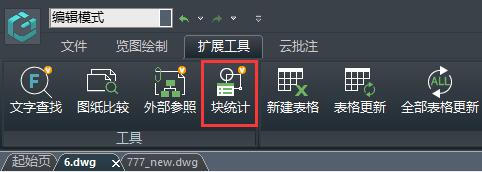
3、接着,左键点击想要统计的块。(选区会以虚线形式表现) 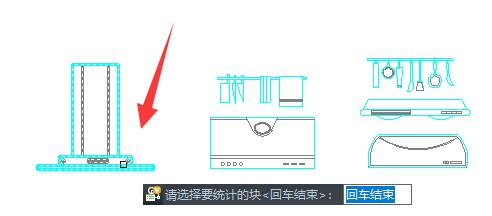
4、然后,可以修改统计条件,如果想要选择别的图块可以点击“重新选择” 5、还能修改统计的图块类型和统计范围。 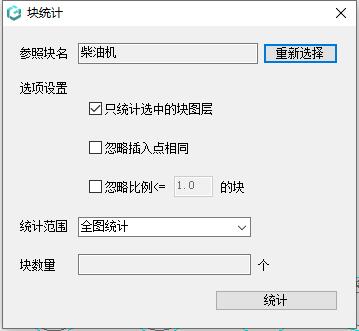
6、修改完成后,点击下方“统计”,在块数量中就可以显示统计结果了。 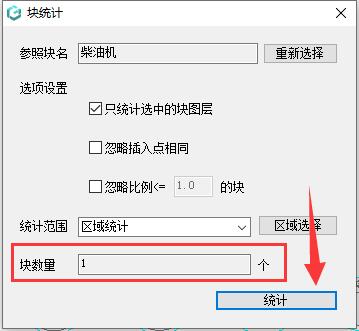
以上就是小编带来的浩辰CAD看图王统计数量方法,希望可以帮助到大家哦。 学习教程快速掌握从入门到精通的电脑知识 |
温馨提示:喜欢本站的话,请收藏一下本站!